通过集成快速访问工具栏,一键操作常用功能,工作效率得以显著提升。
1、 打开ppt
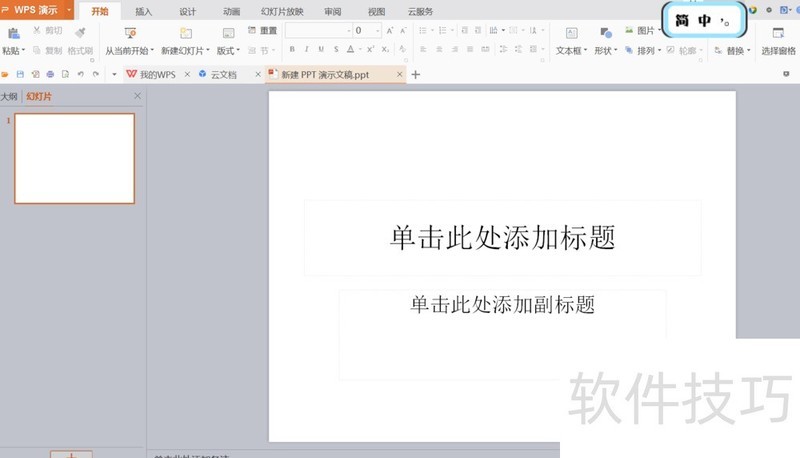
2、 wps的快速访问工具栏在左上的位置,一般默认的有打开文件、保存、输出为pdf、打印、撤销、恢复的按钮
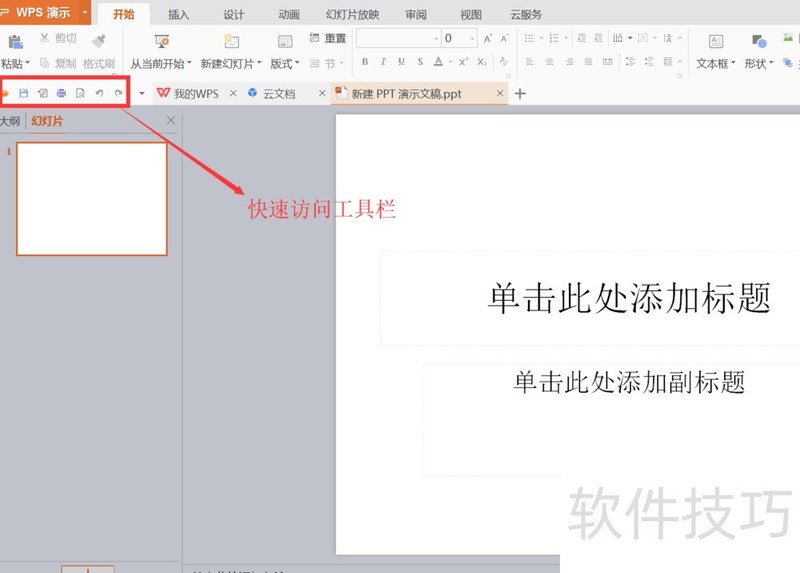
3、 要添加更多的快速访问工具,可以点击左上方的小三角-工具-选项
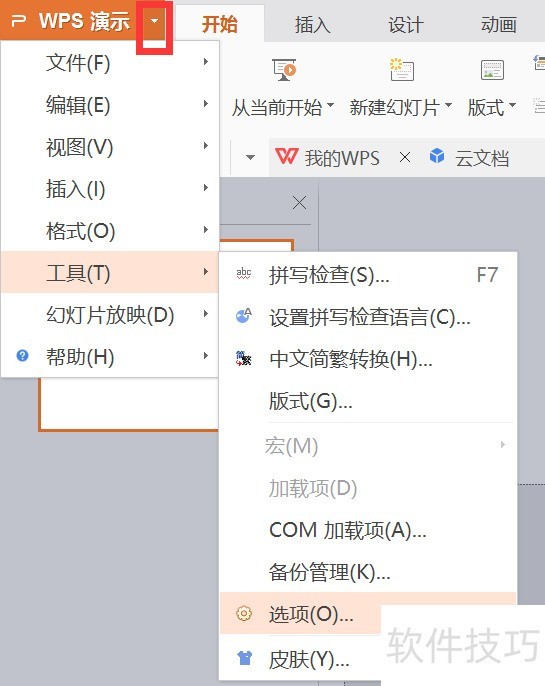
4、 弹出一个够海对话框,选择最下面的快速访问工具栏
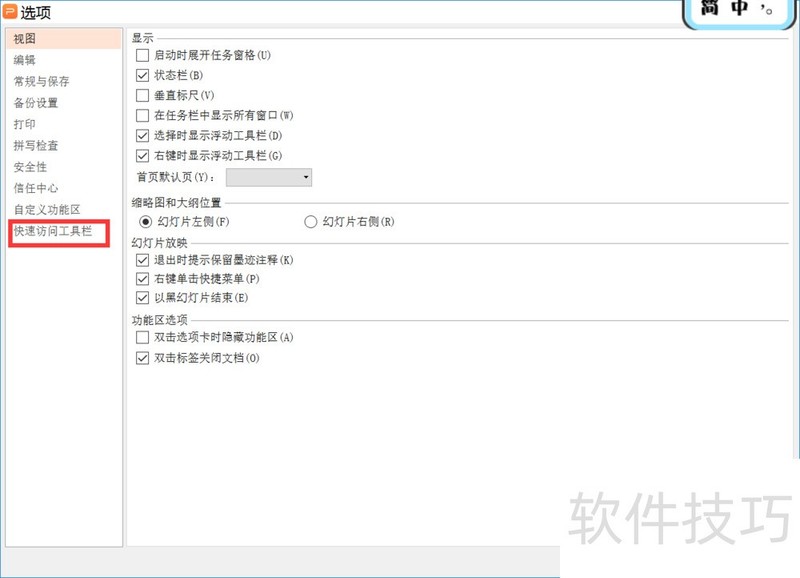
5、 右边是已经在袭包泥工具栏里的工具,也就是前面所列举的打开文件、保存等几个工具,而左边是可以选择添加的工具
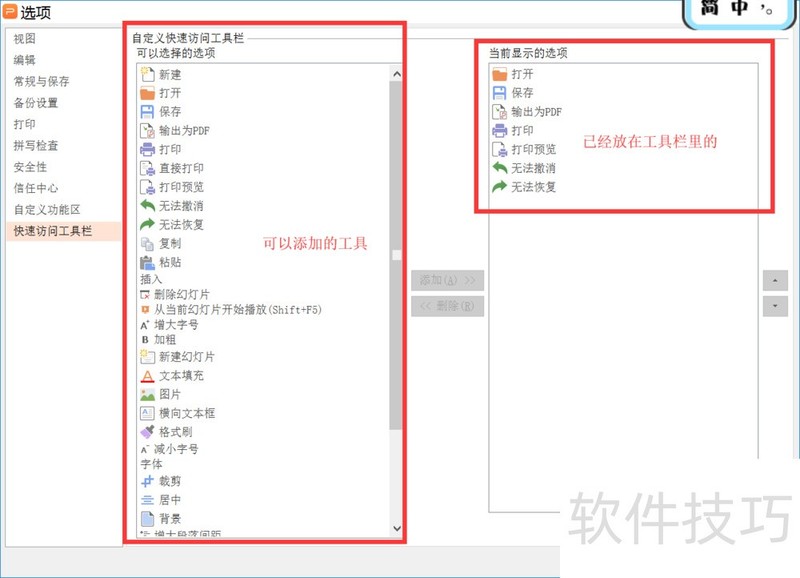
6、 根据自己的需要,选择要添加的工具,直接点击工具,添加以后点击确定7这样就完成了工具的添加
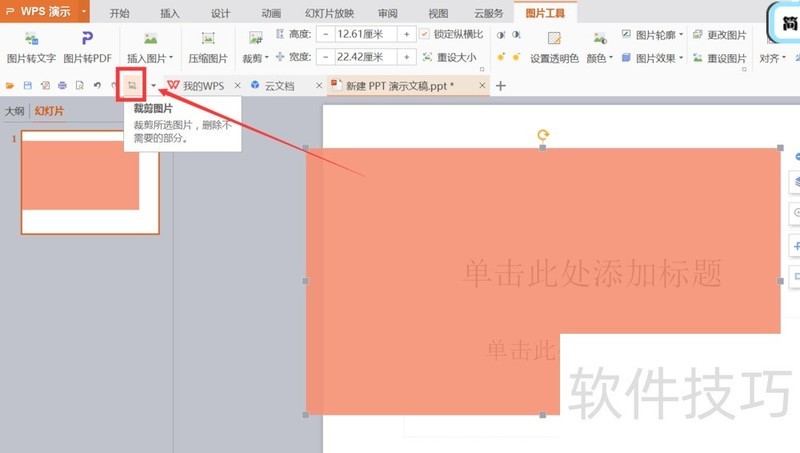
8、 自定义访问功能区,除了通过菜单栏-工具-选项,这样来设置,还昆侨能从快速访问功能区的右方小按钮来快速设置9点击它,如果里面没有自己需要的按钮,那么点击其他命令
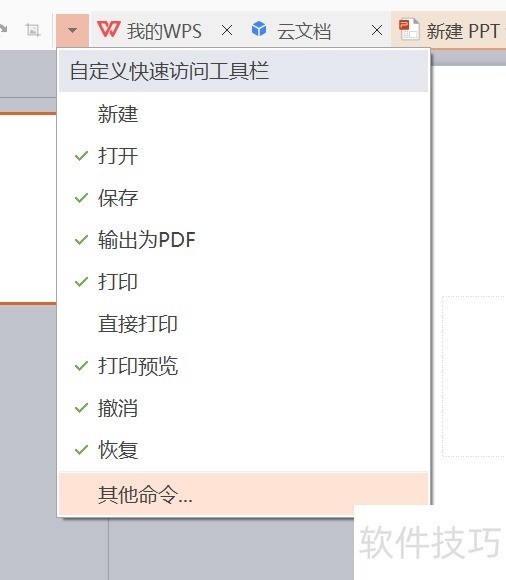
文章标题:wps怎样添加快速访问工具栏 自定义访问工具
文章链接://www.hpwebtech.com/jiqiao/318207.html
为给用户提供更多有价值信息,ZOL下载站整理发布,如果有侵权请联系删除,转载请保留出处。
- 上一问:wps怎么用表格制作图表
- 下一问:WPS怎么将文字和福字倒过来
相关软件推荐
其他类似技巧
- 2025-01-16 14:04:01wps2019怎么输入X的平方 如何输入X的上下标
- 2025-01-16 13:52:01WPS 2019如何设置护眼模式?
- 2025-01-16 11:13:01如何安装WPS Office 2016 专业增强版
- 2025-01-16 10:07:01WPS怎么将文字和福字倒过来
- 2025-01-16 09:46:01wps怎样添加快速访问工具栏 自定义访问工具
- 2025-01-16 07:00:01wps怎么用表格制作图表
- 2025-01-15 11:01:01怎样在wps中创建正五边形?
- 2025-01-15 09:06:01WPS如何使用定位图标
- 2025-01-15 08:05:01教你如何去掉wps表格里的悬浮框
- 2025-01-15 08:02:01WPS文档中如何制作圆圈字效果
金山WPS Office软件简介
WPS大大增强用户易用性,供用户根据特定的需求选择使用,并给第三方的插件开发提供便利。ZOL提供wps官方下载免费完整版。软件特性:办公, 由此开始新增首页, 方便您找到常用的办公软件和服务。需要到”WPS云文档”找文件? 不用打开资源管理器, 直接在 WPS 首页里打开就行。当然也少不了最近使用的各类文档和各种工作状... 详细介绍»









